

بقلم Gina Barrow, ، آخر تحديث: December 14, 2021
إذا كنت صانع أفلام طموحًا أو مدوِّن فيديو أو مجرد التقاط مقاطع فيديو لمجموعات ، فمن المحتمل أنك تستخدم جهاز iPhone الخاص بك لأخذ بعض المقاطع. لا يمكننا إنكار أن iPhone هو أحد أفضل الهواتف الذكية التي تتمتع بجودة وميزات كاميرا جيدة.
في الواقع ، أضافت أحدث أجهزة iPhone المزيد من الميزات البارزة على ميزات الكاميرا حتى تتمكن من القيام بالمزيد دون الحاجة إلى إضافة عوامل خارجية. من أكثر أدوات التحرير فائدة لصانع الفيديو زر السرعة حيث يمكنك ضبطه لجعله أبطأ أو أسرع. اكتشف كيفية تسريع الفيديو على iPhone في الأجزاء التالية من هذا المنشور.
الجزء 1. كيفية تسريع فيديو التصوير البطيء على تطبيق الصور؟الجزء 2. تسريع الفيديو على iPhone باستخدام iMovieالجزء 3. 5 تطبيقات لتسريع الفيديو الخاص بك على iPhoneالجزء 4. ملخص
تم تجهيز iPhone الخاص بك بملف بطيئة مو ميزة الكاميرا التي تمكنك من اللعب مع مقاطع الفيديو التي تلتقطها. تجعل مقاطع الفيديو بالحركة البطيئة تبدو أكثر تشويقًا وإثارة وإثارة.
إذا كنت تلتقط مقاطع فيديو باستخدام ميزة Slow-mo ، فيمكنك ضبط سرعة المقطع إلى سرعة عادية إذا تطلب التحرير ذلك.
لحسن الحظ ، يحتوي تطبيق الصور على جهازك على أداة الضبط هذه. يتم حفظ جميع مقاطع الفيديو بالحركة البطيئة التي التقطتها باستخدام iPhone في المعرض ويمكن تصفيتها في ألبوم.
اتبع الخطوات أدناه حول كيفية تسريع الفيديو بالحركة البطيئة على iPhone:
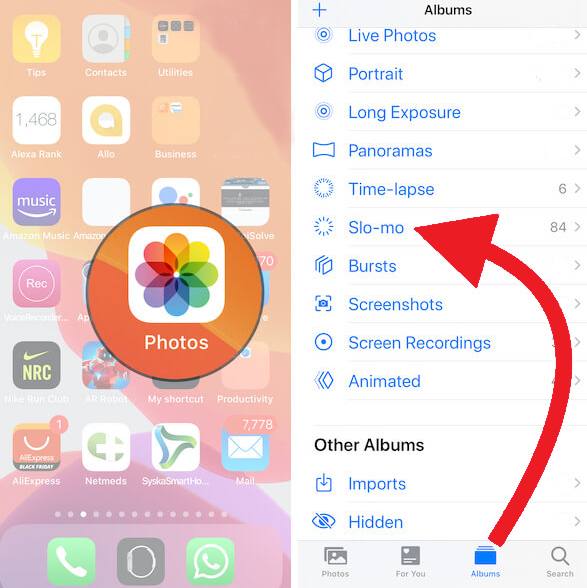
نصيحة إضافية:
في حال غيرت رأيك وأردت إعادة التغييرات إلى حالتها البطيئة ، يمكنك فتح المقطع الدقيق وسحب الأشرطة داخل الخط الأصفر الرئيسي. باستخدام أصابعك ، اسحب الخط بعيدًا اعتمادًا على سرعة الحركة البطيئة التي تريدها.
أفلام بدقة 4K وتحرير بأسلوب هوليوود ؛ هذا ما يحلم به كل صانع أفلام. حسنًا ، يمكنك بدء المقطع الدعائي الذي تحلم به باستخدام موفي على جهاز iPhone الخاص بك. iMovie هو تطبيق رائع عندما يتعلق الأمر بتحرير الفيديو. يمكنك إنشاء مقاطع فيديو ذات مظهر احترافي باستخدام iMovie باستخدام الميزات التالية:
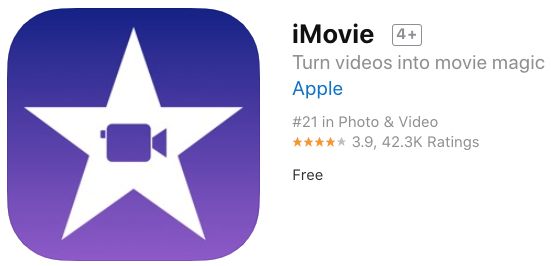
وهنا كيفية تسريع الفيديو ك اي فون باستخدام موفي:
يمكنك اللعب بسرعة الفيديو الخاص بك لتتناسب مع مشروعك. نصيحة أخرى يجب ملاحظتها في iMovie هي الملعب. يحافظ iMovie على حدة الصوت في مقاطعك بشكل افتراضي. إذا كنت ترغب في تغييره ، فانقر فوق الزر "إعدادات المشروع" ثم قم بتشغيل الخيار "تغييرات السرعة".
سيسمح هذا للسرد بأن يكون أعلى عندما تزداد السرعة أو تنخفض عندما تنخفض السرعة.
بصرف النظر عن استخدام iMovie وتطبيق الصور على iPhone ، يمكنك أيضًا استخدام تطبيقات أخرى لجعل مقاطع الفيديو الخاصة بك رائعة. هناك برامج مخصصة لتحرير الأفلام أو الفيديو وتقدم ميزات متنوعة بما في ذلك تعديل السرعة.
فيما يلي أهم 5 تطبيقات يمكنك الاختيار من بينها:
يعد FilmoraGo أحد أفضل تطبيقات تحرير الفيديو التي يمكنك تنزيلها من AppStore. لديها ميزات غنية سيحبها بالتأكيد العديد من صانعي الفيديو. هذا التطبيق مجاني ولكن هناك عمليات شراء داخل التطبيق حسب احتياجاتك.
يدعم هذا التطبيق نظام التشغيل iOS 11 والإصدارات الأحدث ويتيح لك تغيير سرعة التشغيل بسرعة. يعرض مقاطع الفيديو إطارًا بإطار لتمكين المستخدمين من ضبط السرعة وفقًا لذلك.

KineMaster هو تطبيق آخر يجب البحث عنه في AppStore إذا كنت تبحث عن تعديل سرعة الفيديو الخاص بك. يحتوي هذا التطبيق على أدوات جذابة للإنشاء الوقت الفاصل بين ومقاطع الفيديو بالحركة البطيئة. تتمثل إحدى نقاط قوتها في القدرة على تحرير الصوت عند تسريع مقطع فيديو أو إبطائه على iPhone.
كما يوحي اسمها ، فإن Vlogit مثالية لمدوني الفيديو والمؤثرين على وسائل التواصل الاجتماعي الذين يصورون مقاطع الفيديو بشكل متكرر. يوفر Vlogit تحكمًا سهلاً في سرعة التشغيل لزيادة أو تقليل مقاطع الفيديو.
هذا التطبيق مثالي لمشاركة الوسائط الاجتماعية ومتاح للاستخدام في نظام التشغيل iOS 9 وما بعده من أجهزة iPhone.
يعد Vizmato رائعًا لتسجيل مقاطع الفيديو عالية الدقة وتحريرها مع القدرة على السماح لك بضبط سرعة مقاطع الفيديو الخاصة بك وتشغيلها في الاتجاه المعاكس. ما عليك سوى تحديد الجزء الدقيق من المقطع واختيار الإسراع أو الإبطاء.

يوفر Videoshop للمستخدمين جميع أدوات تحرير الفيديو الأساسية مثل دمج مقاطع الفيديو وتقطيعها وتسريعها على أجهزة iPhone الخاصة بهم. يتوفر هذا التطبيق على نظام iOS 11 والإصدارات الأحدث من iDevices ويستغرق تنزيله بضع ثوانٍ فقط من AppStore.
من بين نقاط قوتها خيار تسجيل وتحرير مقاطع الفيديو بالحركة السريعة أو البطيئة ومشاركتها على الفور على وسائل التواصل الاجتماعي.
القائمة تطول بالفعل وتعتمد على مدى تعقيد احتياجات التحرير الخاصة بك. يمكنك استكشاف المزيد من التطبيقات في AppStore للعثور على أنسب البرامج لك.
أصبح تحرير مقاطع الفيديو على iPhone أسهل وأفضل الآن بمساعدة تطبيقات تحرير الفيديو. إذا أردت أن تعرف كيفية تسريع الفيديو ك اي فون، يمكنك البدء باستخدام تطبيق الصور أو iMovie.
توفر لك هذه التطبيقات أدوات التحرير الأساسية بما في ذلك ميزة لضبط سرعة المقطع الذي تستخدمه. بصرف النظر عن هذه ، يمكنك أيضًا التحقق من التطبيقات الأخرى المخصصة لتحرير مقاطع الفيديو.
لتعظيم الإمكانات الكاملة لجهاز iPhone الخاص بك ، تأكد من أنك مجهز بجميع الأدوات الرائعة مثل مجموعة أدوات FoneDog iOS. تمنحك مجموعة الأدوات هذه حرية إجراء نسخ احتياطي لجهازك ، واستعادة نسخة احتياطية ، واستعادة الملفات المفقودة أو المحذوفة ، وحتى إصلاح العديد من مشكلات نظام التشغيل iOS. كل ما يتطلبه الأمر هو تنزيل هذا البرنامج على جهاز الكمبيوتر الخاص بك والاحتفاظ به في متناول اليد للرجوع إليه في المستقبل.
يمكنك أن تطمئن إلى أنه مهما فعلت على iPhone ، فلديك أداة احترافية يمكنك الاعتماد عليها في حالة السيناريوهات غير المرغوب فيها.
الناس اقرأ أيضاكيفية نقل مقاطع الفيديو من iPhone إلى الكمبيوتركيفية نقل مقاطع الفيديو من iPhone إلى هاتف Android؟
اترك تعليقا
تعليق
مقالات ساخنة
/
مثير للانتباهممل
/
بسيطصعبة
:شكرا لك! إليك اختياراتك
Excellent
:تقييم 4.7 / 5 (مرتكز على 88 التقييمات)